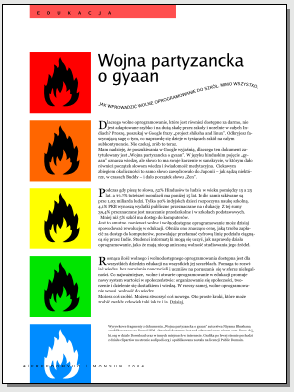
[Grafiki to my] Logo z płomieniem to specjalny typ grafiki o nazwie Scalable Vector Graphic, w skrócie SVG. Może ona być powiększona do dowolnego rozmiaru bez utraty jakości, a w Scribusie możesz nawet edytować kształt płomienia. Kolory zawarte w grafice zostaną zaimportowane do palety kolorów w Scribusie, a kolory zawarte w Scribusie można zastosować do grafiki, tak jak zostało to zrobione tutaj z kilkoma jej kopiami. Zwróć uwagę, w jaki sposób tekst biegnie po krzywej utworzonej wewnątrz Scribusa, a także na automatyczne inicjały w szpalcie tekstu.
[Zapalaj] Zacznij od utworzenia szablonu, który nazwiesz „GyaanL”. Skopiuj czerwoną aplę, tekst i stopkę z numerem strony z innego szablonu przeznaczonego dla lewej strony. Zmień tekst na napisane dużymi literami słowo „Edukacja”. Otwórz menu i dodaj dwie pionowe linie pomocnicze o współrzędnych 65mm i 75mm. Zabezpiecz je i zamknij paletę szablonów. Dodaj następną stronę bazującą na tym szablonie w palecie stron. Możesz też skorzystać z menu .
[Płomień do płomienia] Aby umieścić na stronie grafikę SVG, nie potrzebujesz ramki graficznej, możesz zrobić to bezpośrednio. Otwórz menu Przejdź do katalogu „Images” w katalogu „FYug” i wybierz plik „Highly-Inflammable.svg” jako grafikę do importu. Po zaimportowaniu grafika pokryje całą stronę. Zaznacz ją i we zmień wysokość i szerokość na 45mm. Wyrównaj grafikę do górnego i lewego marginesu strony.
Wybierz z menu ., a odkryjesz, że pomarańczowy kolor z obrazka został zaznaczony i dołączony do palety kolorów.
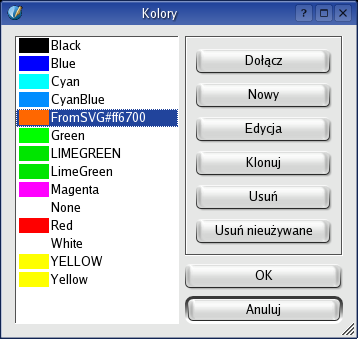
[Koloruj] Zaznacz ramkę i pomarańczowy kwadrat, pojdź do menu . Skopiuj, a następnie wklej skopiowaną grupę poniżej pierwszej. W palecie Właściwości wpisz „+5mm” za ostanim miejscem Wsp. Y, aby automatycznie przesunąć ją na dół o 5mm. Następnie kopiuj i wklejaj, aż będziesz miał na stronie pięć kopii grafiki, z pięciomilimimetrowymi odstępami w pionie pomiędzy każdą z nich. Zaznacz każdą grafikę, rozgrupuj ją, wybierz kolor tła i zmień go dla każdej z grafik w palecie .
[Ściągnięte linie pomocnicze] Kliknij na poziomej linijce umiejscowionej pomiędzy listwą narzędzi a widokiem strony i przeciągnij poziomą linię pomocniczą do dolnej krawędzi każdej grafiki. Włącz opcję w menu , aby linia ta była pokazywana na ekranie. Na koniec utwórz ramki tekstowe o tej samej wysokości co grafiki SVG w szpalcie po prawej stronie i wpisz do nich tekst. Zdefiniuj styl akapitu, zawierający opuszczony inicjał o wysokości dwu wierszy i przypisz ten styl do wszystkich ramek tekstowych.
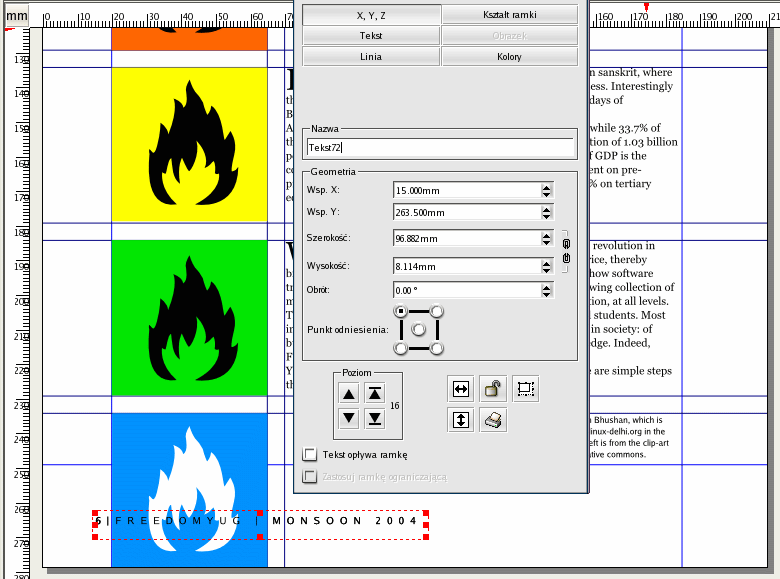
[Numer strony na wierzchu] Czy zauważyłeś problem z ostatnią grafiką przesłaniającą numer i stopkę? Wróć do palety szablonów, skopiuj ramkę zawierającą stopkę. Zamknij paletę szablonów, wróć do strony i wklej skopiowaną zawartość schowka na wierzchu. Numer strony pojawi się automatycznie. Narysuj biały prostokąt nad oryginalną stopką. Umieść grafikę z płomieniem nad nim, a na koniec umieść na samej górze nową ramkę tekstową ze stopką. Możesz skorzystać ze strzałek wskazujących w górę i na dół w palecie , aby zmienić kolejność nakładania się na siebie obiektów. Upewnij się, że stopka strony, którą właśnie dodałeś, jest położona na najwyższej warstwie strony. Sprawdź to w palecie warstw.
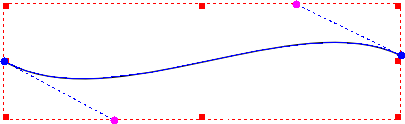
[Tekst na ścieżce] Tekst na krzywej jest dosyć prosty. Napisz tekst w ramce tekstowej. Narysuj krzywą narzędziem Utwórz linię -- tym, które przedstawia ołówek obok linii w kształcie litery „S”. Kliknij, aby zaznaczyć punkt początkowy krzywej i przeciągnij krótką linię w górę do prawej. Puść klawisz, kliknij aby zaznaczyć punkt końcowy, i przeciągnij krótko w dół do lewej. Kiedy będziesz zadowolony z kształtu, kliknij prawym przyciskiem myszy i krzywa jest gotowa. Zaznacz zarówno ramkę tekstową, jak i krzywą i wybierz w menu . Tekst dopasuje się do krzywej. Poeksperymentuj z wyrównaniem i innymi ustawieniami w palecie . Obróć lekko całą krzywą, aby lepiej się wpasowała.
